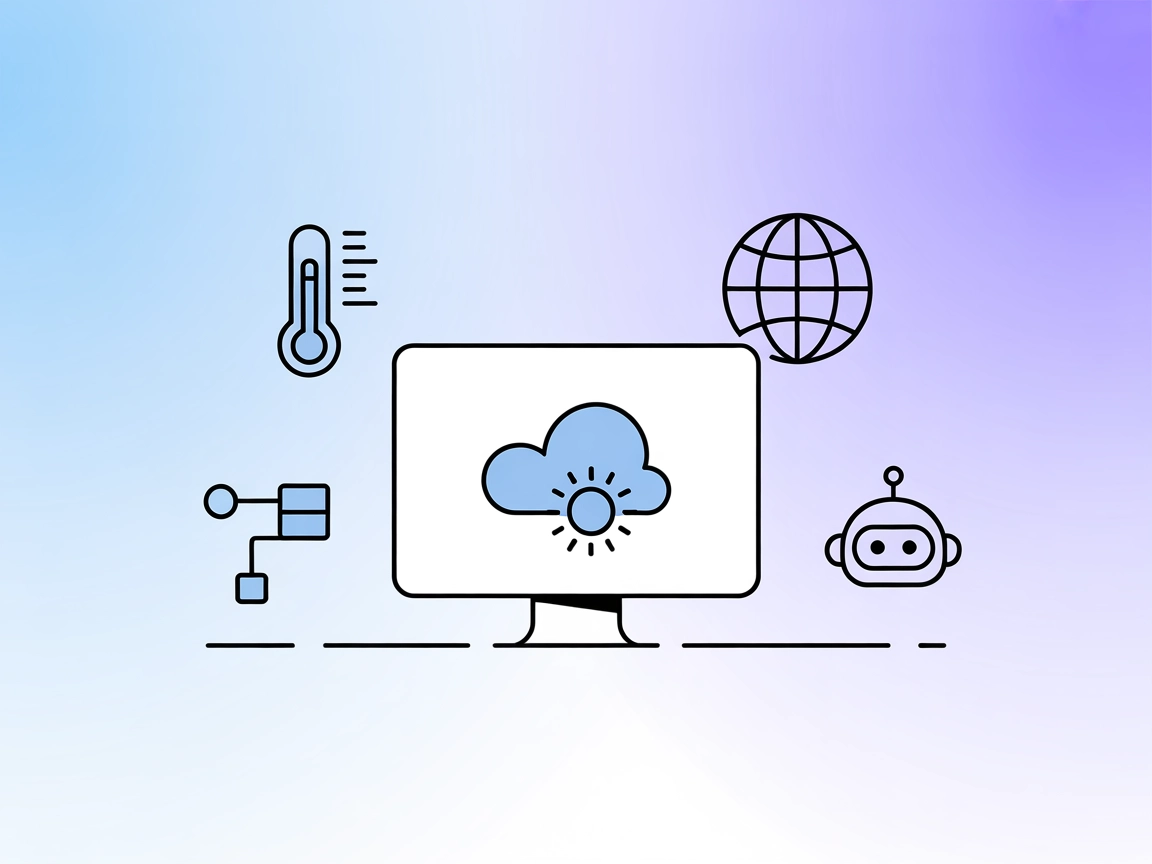Weather MCP Server
Weather MCP Server spája FlowHunt a AI asistentov s bohatými, aktuálnymi údajmi o počasí, predpoveďami, kvalite ovzdušia, astronómiou a ďalšími prostredníctvom ...

Integrujte reálne a historické údaje o počasí do vašich AI pracovných tokov s Weather MCP Serverom — bez potreby API kľúčov, úplne open-source a jednoduché na nastavenie.
FlowHunt poskytuje dodatočnú bezpečnostnú vrstvu medzi vašimi internými systémami a AI nástrojmi, čím vám dáva podrobnú kontrolu nad tým, ktoré nástroje sú prístupné z vašich MCP serverov. MCP servery hostované v našej infraštruktúre môžu byť bezproblémovo integrované s chatbotom FlowHunt ako aj s populárnymi AI platformami ako sú ChatGPT, Claude a rôzne AI editory.
Weather MCP Server je server Model Context Protocol (MCP), ktorý prepája AI asistentov s reálnymi a historickými údajmi o počasí prostredníctvom rozhrania Open-Meteo API. Navrhnutý na zlepšenie AI riadených vývojových pracovných tokov, umožňuje AI agentom zisťovať aktuálne počasie, vyhľadávať informácie o počasí pre konkrétne dátumové rozsahy a získavať aktuálny čas v ľubovoľnom zadanom časovom pásme. Tým, že tieto možnosti sprístupňuje ako nástroje, Weather MCP Server umožňuje bezproblémovú integráciu externých údajov o počasí do interakcií veľkých jazykových modelov (LLM), podporujúc prípady použitia ako plánovanie ciest, kontextuálne asistenty a automatizáciu na základe dát — to všetko bez potreby API kľúčov alebo prihlasovacích údajov.
V repozitári nie sú uvedené ani spomenuté žiadne šablóny promptov.
V repozitári nie sú zdokumentované žiadne explicitné MCP zdroje.
get_weather
Získa aktuálne informácie o počasí pre zadané mesto. Vyžaduje zadanie názvu mesta.
get_weather_by_datetime_range
Získa údaje o počasí pre vybrané mesto medzi počiatočným a koncovým dátumom (vo formáte RRRR-MM-DD).
get_current_datetime
Vráti aktuálny čas v zadanom IANA časovom pásme (napr. „America/New_York“). Ak nie je zadané, predvolene použije UTC.
Asistenti na plánovanie ciest
Využívajte aktuálne a predpovedané údaje o počasí na pomoc používateľom pri plánovaní ciest, odporúčanie optimálneho dátumu cesty či balenie vhodných vecí.
Plánovanie udalostí
Integrujte predpovede počasia na odporúčanie vhodných dátumov alebo lokalít pre vonkajšie udalosti, stretnutia či aktivity.
Kontextuálne AI konverzácie
Umožnite chatbotom alebo virtuálnym asistentom poskytovať odpovede s ohľadom na aktuálne či historické počasie v lokalite používateľa.
Analýza a vizualizácia dát
Získavajte historické údaje o počasí pre analytické nástroje alebo dashboardy, aby ste našli trendy či informovali obchodné rozhodnutia.
Automatizácia inteligentnej domácnosti
Spúšťajte akcie (napr. nastavenie termostatu, zatvorenie okien) na základe aktuálnych alebo očakávaných podmienok poskytovaných serverom.
Uistite sa, že máte nainštalovaný Python a pip.
Nainštalujte MCP Weather Server:pip install mcp_weather_server
Nájdite svoj Windsurf MCP konfiguračný súbor (zvyčajne windsurf_mcp_settings.json).
Pridajte konfiguráciu Weather MCP Servera:
{
"mcpServers": {
"weather": {
"command": "python",
"args": [
"-m",
"mcp_weather_server"
],
"disabled": false,
"autoApprove": []
}
}
}
Uložte súbor a reštartujte Windsurf.
Overte, že „weather“ server je v zozname MCP serverov.
Nainštalujte Python a pip, ak ešte nie sú prítomné.
Spustite pip install mcp_weather_server.
Upravte svoj Claude MCP konfiguračný súbor (napr. claude_mcp_settings.json).
Vložte nasledujúce pod kľúč mcpServers:
{
"mcpServers": {
"weather": {
"command": "python",
"args": [
"-m",
"mcp_weather_server"
],
"disabled": false,
"autoApprove": []
}
}
}
Uložte zmeny a reštartujte Claude.
Skontrolujte, či je Weather MCP Server dostupný.
Uistite sa, že Python a pip sú dostupné.
Spustite pip install mcp_weather_server.
Otvorte konfiguračný súbor pre Cursor (cursor_mcp_settings.json).
Pridajte položku Weather MCP Server:
{
"mcpServers": {
"weather": {
"command": "python",
"args": [
"-m",
"mcp_weather_server"
],
"disabled": false,
"autoApprove": []
}
}
}
Uložte a reštartujte Cursor.
Potvrďte, že server beží v MCP integračnom paneli.
Uistite sa, že Python a pip sú nainštalované.
Nainštalujte server pomocou:pip install mcp_weather_server
Nájdite svoj konfiguračný súbor cline_mcp_settings.json.
Pridajte nasledujúci blok:
{
"mcpServers": {
"weather": {
"command": "python",
"args": [
"-m",
"mcp_weather_server"
],
"disabled": false,
"autoApprove": []
}
}
}
Uložte konfiguračný súbor.
Reštartujte Cline a overte, že Weather MCP Server je aktívny.
Tento server nevyžaduje API kľúče, keďže využíva bezplatné a open-source Open-Meteo API. Ak by boli potrebné API kľúče, použili by ste premenné prostredia vo vašej konfigurácii takto:
{
"mcpServers": {
"weather": {
"env": {
"API_KEY": "<YOUR_KEY>"
},
"inputs": {
"api_key": "<YOUR_KEY>"
}
}
}
}
Použitie MCP vo FlowHunt
Ak chcete integrovať MCP servery do svojho FlowHunt workflow, pridajte do vášho flow MCP komponent a prepojte ho s vaším AI agentom:
Kliknite na MCP komponent pre otvorenie konfiguračného panela. V sekcii systémovej MCP konfigurácie vložte detaily vášho MCP servera v tomto JSON formáte:
{
"weather": {
"transport": "streamable_http",
"url": "https://yourmcpserver.example/pathtothemcp/url"
}
}
Po nakonfigurovaní je AI agent schopný používať tento MCP ako nástroj so všetkými jeho funkciami a možnosťami. Nezabudnite zmeniť „weather“ na skutočný názov vášho MCP servera a URL za vašu vlastnú adresu MCP servera.
| Sekcia | Dostupnosť | Podrobnosti/Poznámky |
|---|---|---|
| Prehľad | ✅ | |
| Zoznam promptov | ⛔ | Nie sú zdokumentované žiadne šablóny promptov |
| Zoznam zdrojov | ⛔ | Nie sú explicitne uvedené MCP zdroje |
| Zoznam nástrojov | ✅ | 3 nástroje: get_weather, get_weather_by_datetime_range, get_current_datetime |
| Zabezpečenie API kľúčov | ✅ | Nie je potrebné; príklad pre env premenné je uvedený |
| Podpora sampling (menej dôležité v hodnotení) | ⛔ | Nespomenuté |
Na základe vyššie uvedeného Weather MCP Server ponúka solídnu základnú funkcionalitu (nástroje), jasné nastavenie a je open source, no chýbajú mu pokročilé MCP vlastnosti ako zdroje, šablóny promptov či sampling. Jeho užitočnosť je priamočiara a ľahko použiteľná. Tento MCP server by som ohodnotil na 6/10 pre všeobecnú integráciu — výborný na počasie, ale s obmedzenou rozšíriteľnosťou v MCP.
| Má LICENSE | ✅ (Apache-2.0) |
|---|---|
| Má aspoň jeden nástroj | ✅ |
| Počet Forkov | 8 |
| Počet Hviezdičiek | 7 |
Weather MCP Server je open-source Model Context Protocol (MCP) server, ktorý pripája AI asistentov k aktuálnym aj historickým údajom o počasí pomocou Open-Meteo API. Poskytuje nástroje na získanie aktuálneho počasia, počasia pre konkrétne dátumové rozsahy a aktuálneho času v ľubovoľnom časovom pásme — bez potreby API kľúča.
Ponúka tri hlavné nástroje: get_weather (na aktuálne počasie v ľubovoľnom meste), get_weather_by_datetime_range (na historické počasie) a get_current_datetime (na aktuálny čas v ľubovoľnom IANA časovom pásme).
Weather MCP Server môžete využiť na plánovanie ciest, plánovanie udalostí, kontextuálne AI konverzácie, automatizáciu domácnosti a analýzu dát — v každej situácii, kde údaje o počasí alebo čase vylepšujú AI riadené pracovné toky.
Nie, Weather MCP Server nevyžaduje API kľúč. Využíva bezplatné, open-source Open-Meteo API.
Nainštalujte server (pip install mcp_weather_server), pridajte jeho konfiguráciu do vášho MCP nastavení a pripojte ho do svojho FlowHunt pracovného toku cez MCP komponent. Dokumentácia poskytuje podrobné inštrukcie pre Windsurf, Claude, Cursor a Cline klientov.
Posilnite svojich AI agentov aktuálnymi údajmi o počasí a historickými poznatkami. Začnite používať Weather MCP Server pre inteligentnejšie, kontextuálne automatizácie.
Weather MCP Server spája FlowHunt a AI asistentov s bohatými, aktuálnymi údajmi o počasí, predpoveďami, kvalite ovzdušia, astronómiou a ďalšími prostredníctvom ...
OpenWeather MCP Server prepája AI asistentov s aktuálnymi údajmi o počasí prostredníctvom OpenWeatherMap API. Umožňuje získavať aktuálne počasie a 5-dňové predp...
Server Model Context Protocolu (MCP) prepája AI asistentov s externými zdrojmi dát, API a službami, čím umožňuje jednoduchú integráciu komplexných pracovných po...
Súhlas s cookies
Používame cookies na vylepšenie vášho prehliadania a analýzu našej návštevnosti. See our privacy policy.